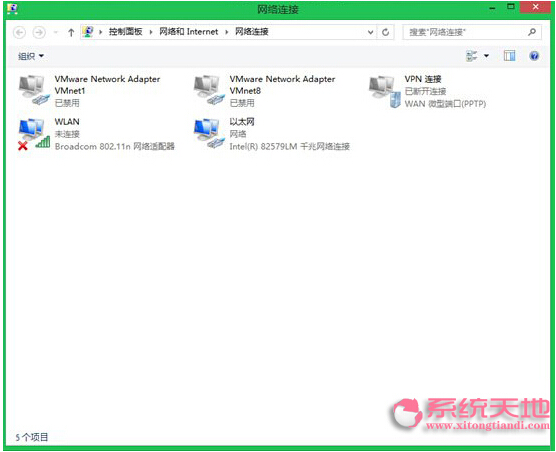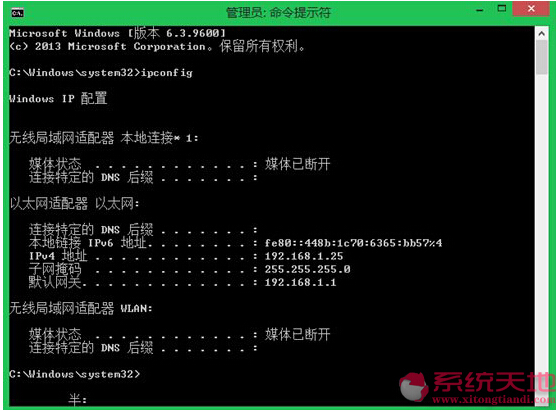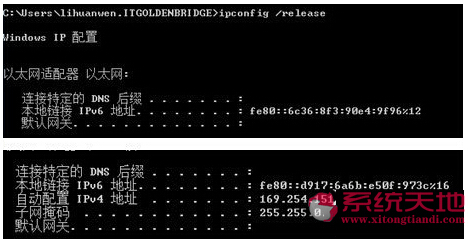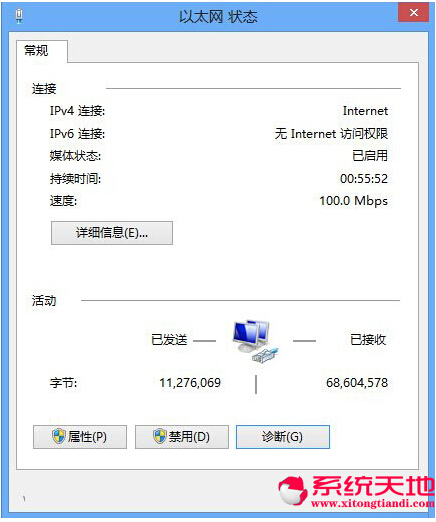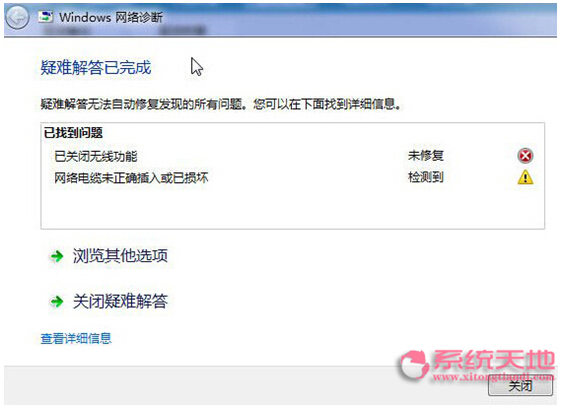Windows 8纯净版系统下网络连接故障的排除技巧
Windows 8是美国微软开发的新一代操作系统,Windows 8共有4个发行版本,分别面向不同用户和设备。于2012年10月26日发布。微软在Windows 8操作系统上对界面做了相当大的调整。取消了经典主题以及Windows 7和Vista的Aero效果,加入了ModernUI,和Windows传统界面并存。同时Windows徽标大幅简化,以反映新的Modern UI风格。前身旗形标志转化成梯形。
Windows 8纯净版系统下网络连接故障的排除技巧由系统之家率先分享!
上不起网的情况我们是经常会遇到的,电脑的使用必不可少,的就是网络连接,在使用的过程中,用户经常会遇到网络无法连接、网络受限等故障,引起这些故障的原因也有很多种,下面我们主要针对Win8.1纯净版系统下常见的网络连接故障进行解决。
解决方案:
一、检查网线
要排查也很简单,打开控制面板,选择”网络和Internet‘,检查“Wlan”或者“以太网”是否连接。
当排除网线故障后,网络仍然无法连接的时候,这是我们需要查看本机的IP地址,是否分配得当。
Win8下,使用组合键(Win+X),选择命令符(管理员身份),输入ipconfig,进行查看。
三、诊断网络连接
在Win8.1系统下,可以借助“Windows网络诊断”检查出一些问题的原因。
打开控制面板,选择”网络和Internet‘,查看“Wlan”或者“以太网”的属性,点击“诊断”,进入”Windows网络诊断“进行检查
这个需要读者朋友们自行排查,驱动一般以硬件厂商发行,并通过微软认证的网卡驱动。
五、网络运营商问题
当我们享受着运营商提供的互联网服务的时候,别忘了有时候无法上网的时候原因有一部分会是出自运营商方面。
Windows 8是对云计算、智能移动设备、自然人机交互等新技术新概念的全面融合,也是“三屏一云”战略的一个重要环节。Windows 8提供了一个跨越电脑、笔记本电脑、平板电脑和智能手机的统一平台。
……
下载win8系统应用使用,安卓用户请点击>>>win8系统应用
下载win8系统应用使用,IOS用户请点击>>>IOS win8系统应用
扫描二维码,直接长按扫描哦!